【超入門】Pinterest (ピンタレスト)広告を始める手順!
- 広告運用
INDEX
Pinterest(ピンタレスト)の特徴とは?
Pinterestは画像収集を目的としたツールで自分の気に入った画像やカテゴリーを収集できるため、興味のある情報を収集しやすいという魅力があります。例えばレシピやインテリア、ファッション、など生活で自分の興味のあったコンテンツをみることができます。
Pinterest が企業にとって効果的なプラットフォームである理由は、何かを購入しようとしている一方で、購入先のブランドをまだ決めていないユーザーにアプローチできる点にあります。実際に、Pinterest の上位検索の 97% がブランド指定のない 2~3 語のキーワード(例「スニーカー 白 メンズ」など)となっているとのこと。
参考:PRTimes
つまりPinterest は、購入の意思がある一方で購入先までは決めていない潜在顧客と、ブランドがより効率的に出会うことができる、数少ないプラットフォームのひとつと言えます。
Pinterest広告とは?
広告は、Pinterest ユーザーの目に留まりやすい場所に表示される有料のピンです。ターゲットに設定したユーザーのホームフィード、カテゴリフィード、関連する検索結果に表示されます。
Pinterest アドのフォーマット
下記の7つフォーマットから広告の出稿が可能です。

画像の場合
- ファイル形式:PNG または JPEG
- 最大ファイルサイズ:20 MB
- アスペクト比:推奨のアスペクト比、2:3 または 1,000 x 1,500 ピクセルです。
動画の場合
- ファイル形式:.mp4、.movまたは .m4v
- 最大 サイズ:2 GB
- 動画の長さ:4 秒〜15 分
- アスペクト比:1:2(幅:高さ)以下、1.91:1(幅:高さ)以上である必要があります。推奨のアスペクト比は、正方形(1:1)または縦長(2:3 または 9:16)です。
Pinterest広告の配信前に準備すること
アカウント作成
Pinterestでは個人アカウントとビジネスアカウントの2つが存在します。
個人アカウント:ピン(アイディア)の収集が目的
ビジネスアカウント:事業者が広告目的で利用
そのため、代理店や事業主は広告を出稿する際はビジネスアカウントを作成することを推奨します。
アカウント作成方法URL
上記URLにログイン後「ビジネスアカウントを無料で作成する」をクリック
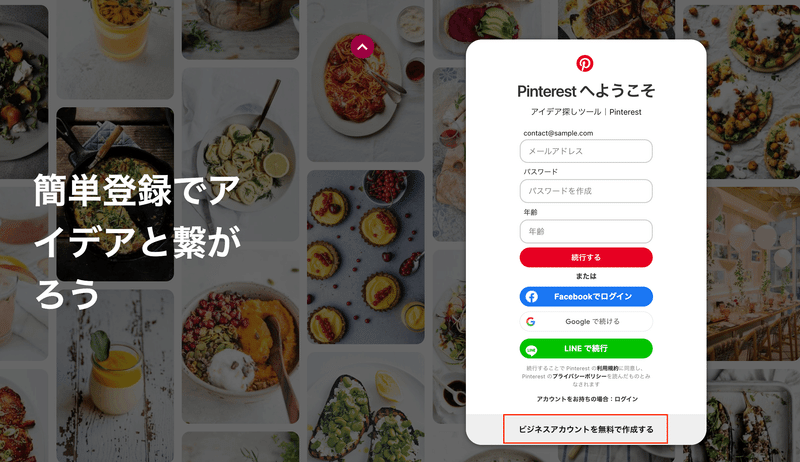
広告費の支払い方法を設定
アカウント作成後、事前に支払い方法の情報を登録しておきましょう。
設定箇所:お支払い情報→ビジネス情報→請求先住所→カード登録をする。
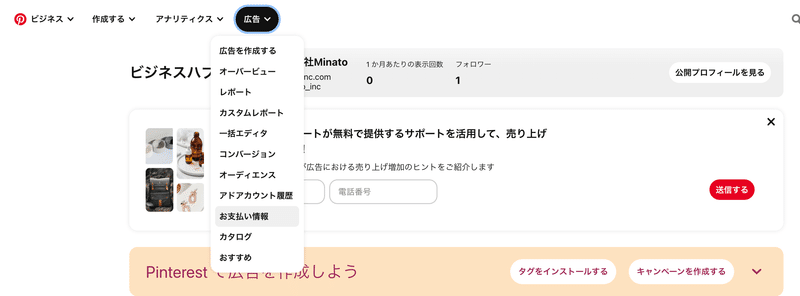
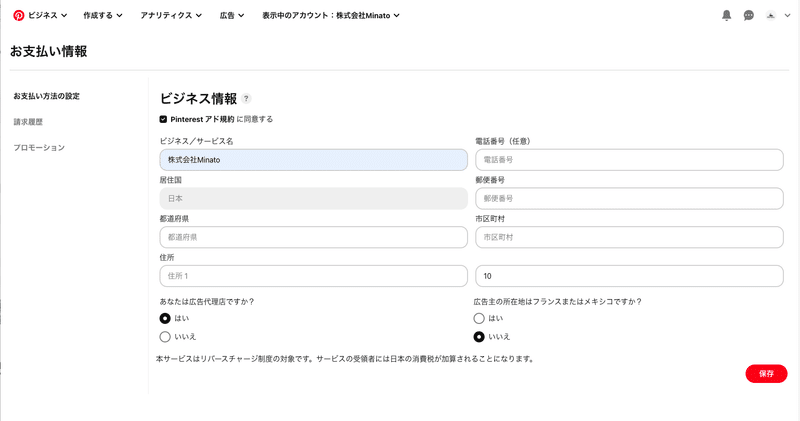
ドメイン認証
設定箇所:アナリティクス→コンバージョンインサイト
・ドメイン認証をするメリット
Pinterest help
ウェブサイトを認証することで、ウェブサイトから公開したピンのアナリティクスや他のユーザーがあなたのサイトから作成したピンのアナリティクスにアクセスできるほか、他のユーザーにもっとたくさんあなたのコンテンツを見てもらうことができます。
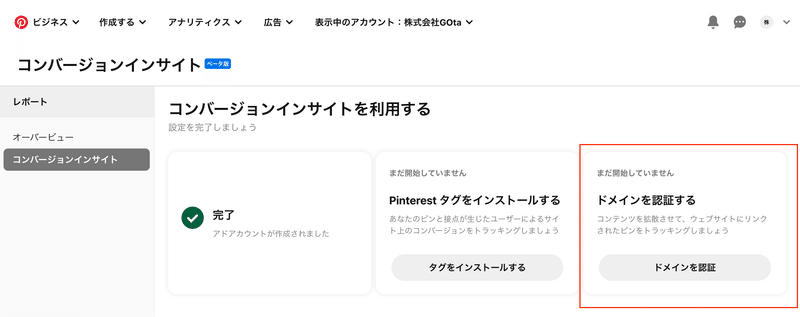
認証する方法は3つあります。
- HTMLタグを追加する
- HTMLファイルをアップロードする
- TXTレコードを追加する
もっとも簡単なのは「HTML タグを追加する」です。WordPressでブログやサイトを使用している方は下記の手順で行えます。
「外観」→「テーマエディター」→<head>内に、Pinterestで表示されたHTMLタグを挿入しましょう。
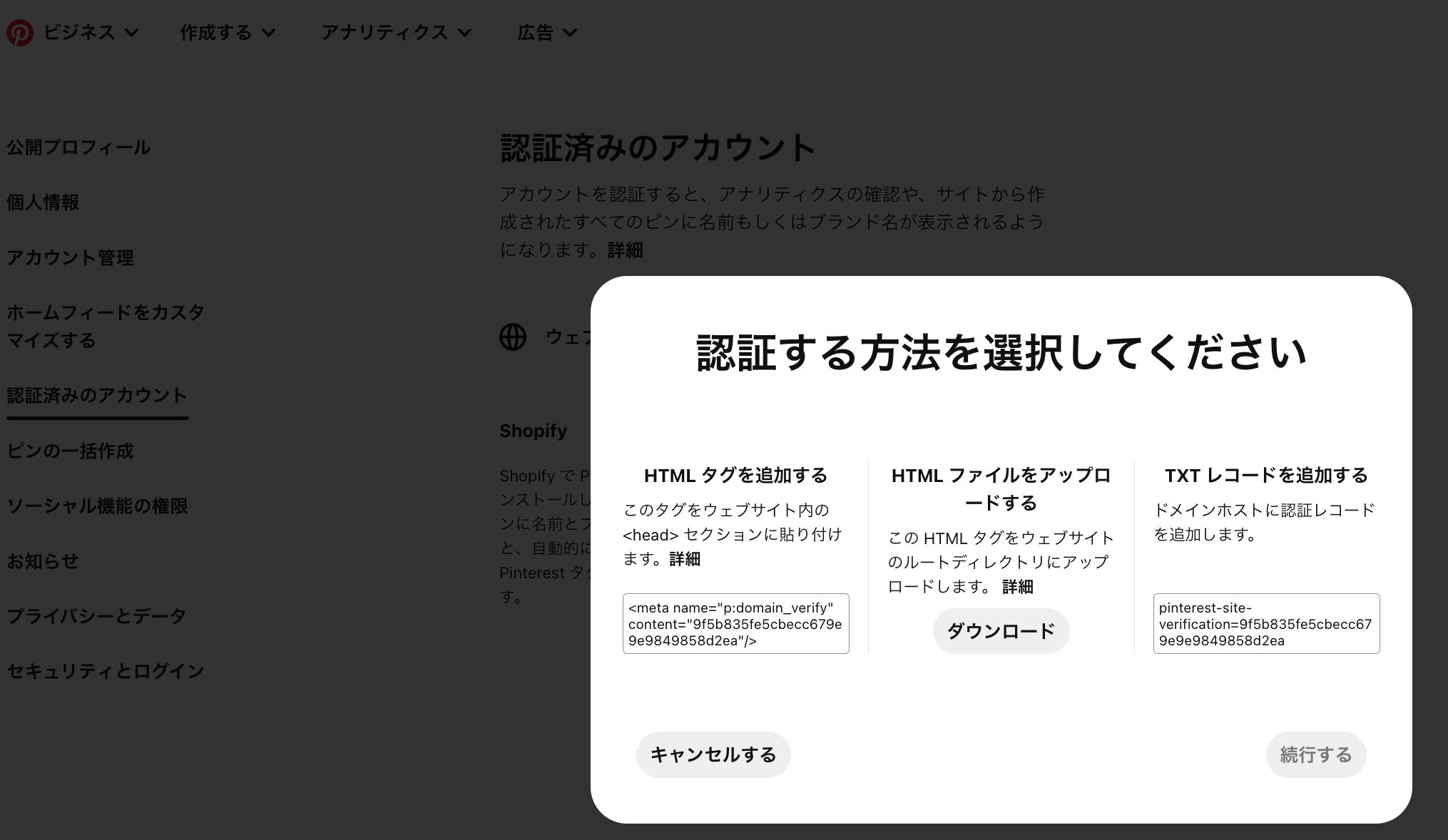
上記設定後、ドメイン認証が完了すると認証済みになります。
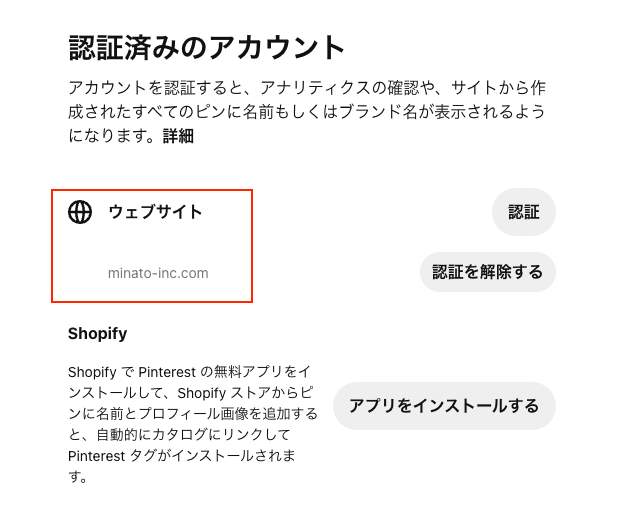
Pinterestタグの設置
Pinterest広告以外の媒体でも同様ですが、広告のパフォーマンスを最大限に高めるためにタグ設置は必須となります。
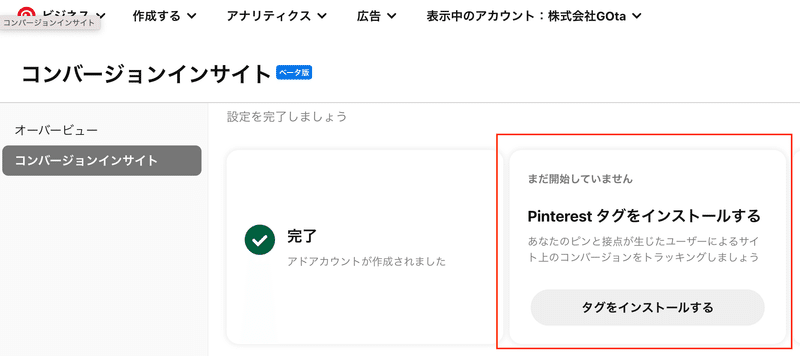
コンバージョン設置するウェブサイトをURLを入力後、Google Tag Managerでの設定が可能になります。
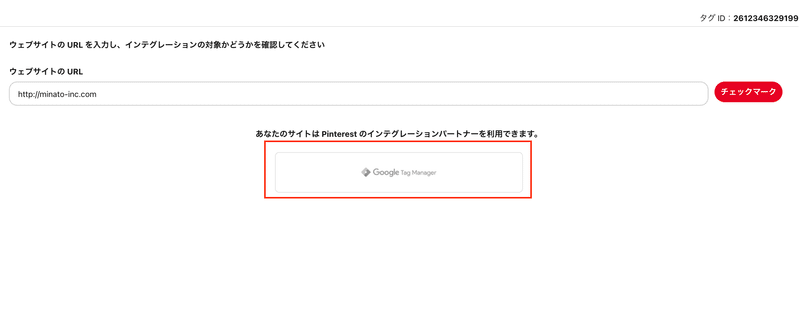
使用しているタグマネージャーにログイン
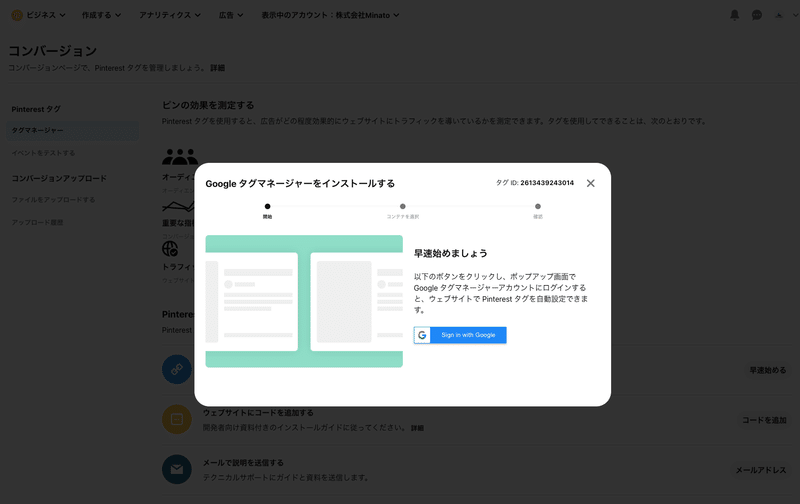
タグマネージャーにログイン後、Pinterest側に権限を付与し、アカウントとコンテナを選択して「続行」をクリック
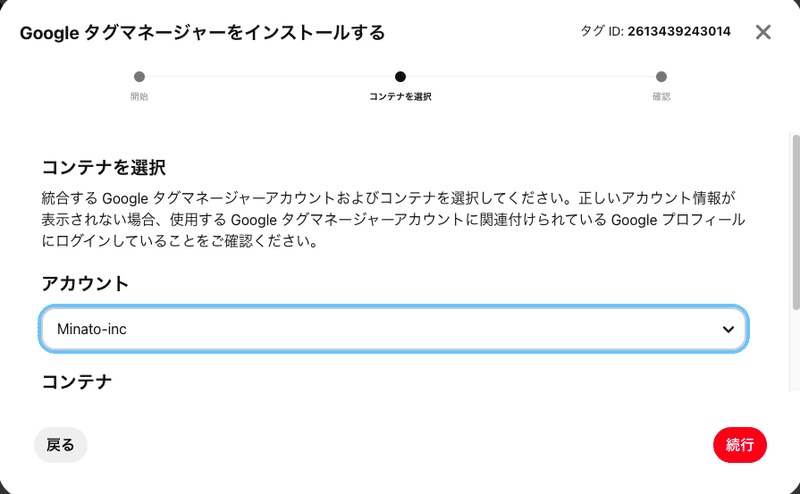
GTMとの連携が終わると、10分ほどで連携が完了しますとの記載が表示されます。また、タグが正常に設置できるとイベントが確認できるようになります。
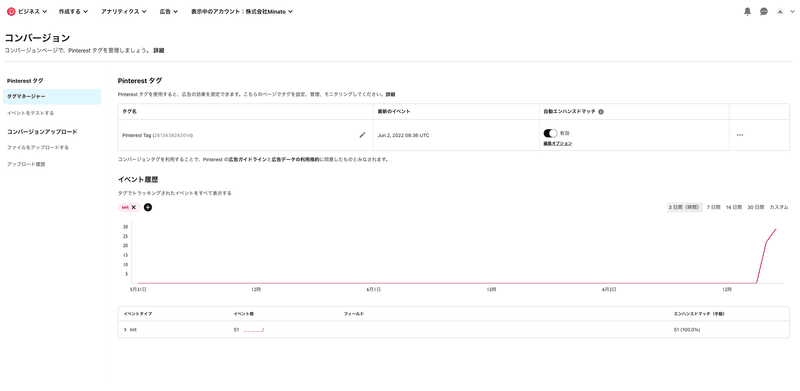
コンバージョントラッキングが必要な場合は、追加でイベントタグの設定を行いましょう。また、弊社で確認している状況だとPinterest Page Visitのコードがはいっていないため、リタゲやコンバージョン除外を行いたい場合は、最低限Page Visitのイベントは全ページで発火できるようにしておいたほうがよいと思います。
イベントコードの構成からイベントの追加のフローが確認できます。
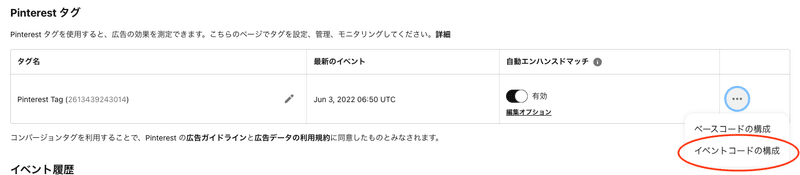
GTMを開き、続行するのガイドに沿って、Page Visitのイベントを設定
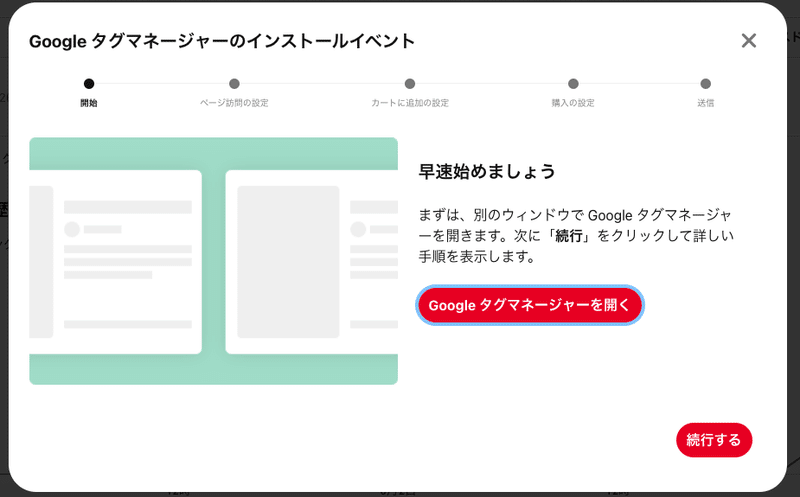
「続行する」を押すと下記のように開設手順が記載されているため、手順に沿ってPage Visitを設定
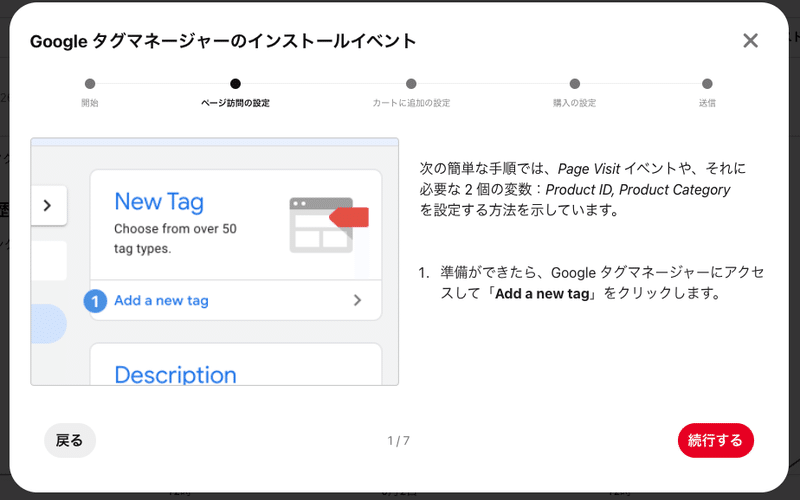
※弊社ではリード獲得を目的とするため、Leadイベントのガイドを記載しております。
GTMにアクセスし、新規のタグ設定からPinterest Tagを選択
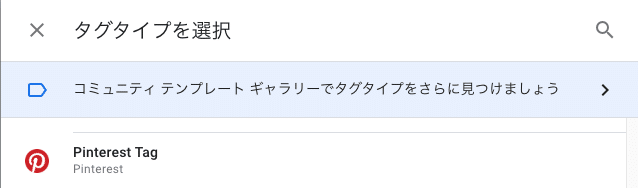
ベースタグのPinterest TagIDを記入後、Event to Fireをクリックし、Leadを選択
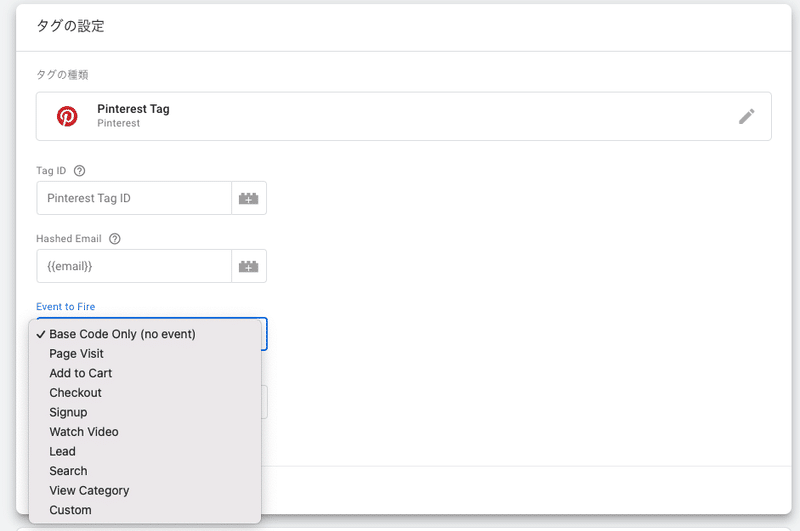
トリガーを選択肢、GTMを公開
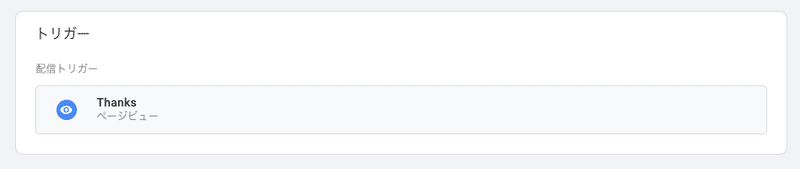
参考:イベントコードを追加する
- タグが設置できているか確認する
Pinterest tagがウェブサイトに設置されているかを「Pinterest Tag Helper 」の拡張機能を追加することで確認することができます。
こちらのURLから「Pinterest Tag Helper」を追加します。
→拡張機能を追加する
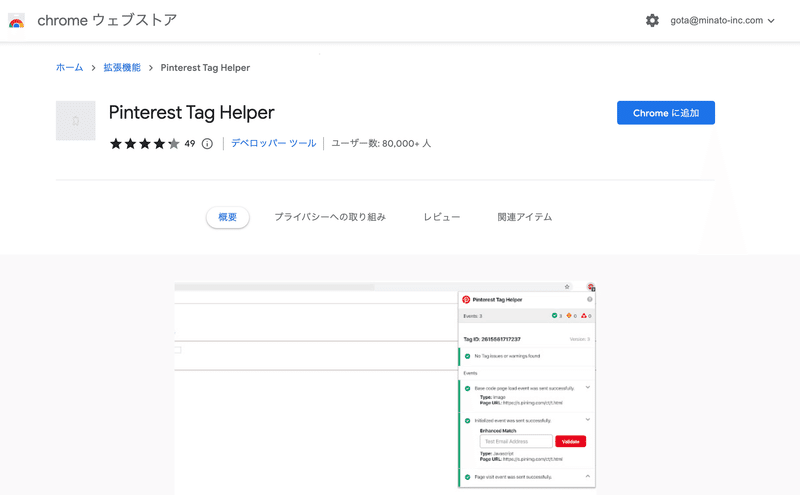
確認方法:拡張機能を追加→タグを設置したウェブサイトで拡張機能をクリック→イベントが確認ができたら設置完了
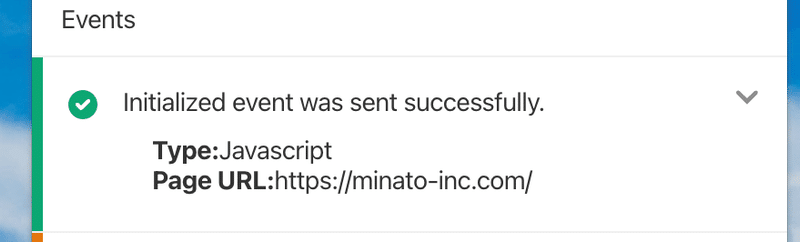
オーディエンスリストの作成
設定箇所:広告→オーディエンス
- オーディエンスを設定するメリット
- 独自のオーディエンスを作成して特定グループのユーザーにリーチします。
- 行動履歴から興味関心の強い人に対して配信できるだけでなく、細かいユーザー属性でも絞り込むことが可能なので、よりターゲットユーザーに近いと思われるユーザーに対して配信することが可能です。
- エンゲージメント
- コンテンツにエンゲージしたユーザーをターゲットにします
- サイト訪問者
- 特定のサイトにきた人をリスト化することができます。
- 顧客リスト
- 顧客のメールアドレスなどファイルでアップロードすることが可能
- アクトアライク顧客
- 作成したリストに利用して、類似性のあるユーザーをターゲットとして指定することができます
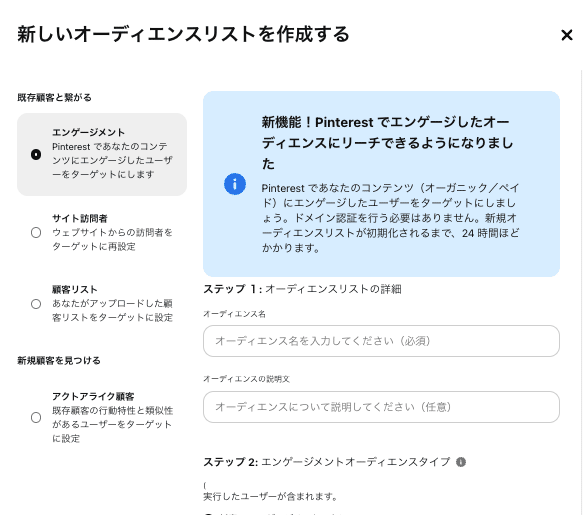
効率的にターゲットとなるユーザーに配信するためにはオーディエンスリストを作成する必要があります。
例えば、180日以内に購入ページ訪れた人をリスト化する場合
サイト訪問者を選択→フィルター(訪問ユーザー数をカウントする範囲)を180日で設定→フィルター追加でサンクスページ(コンバージョンページ)の移動先URL「thanks-page」を指定することで180日以内に購入した人をリスト化できるようになります。
この作成した購入した人リストを使って、「アクトアライク顧客」の設定をすると購入したユーザーと似た行動や類似性のあるユーザーのリストを作成することができ、より効率的ターゲットティングができるようになります。
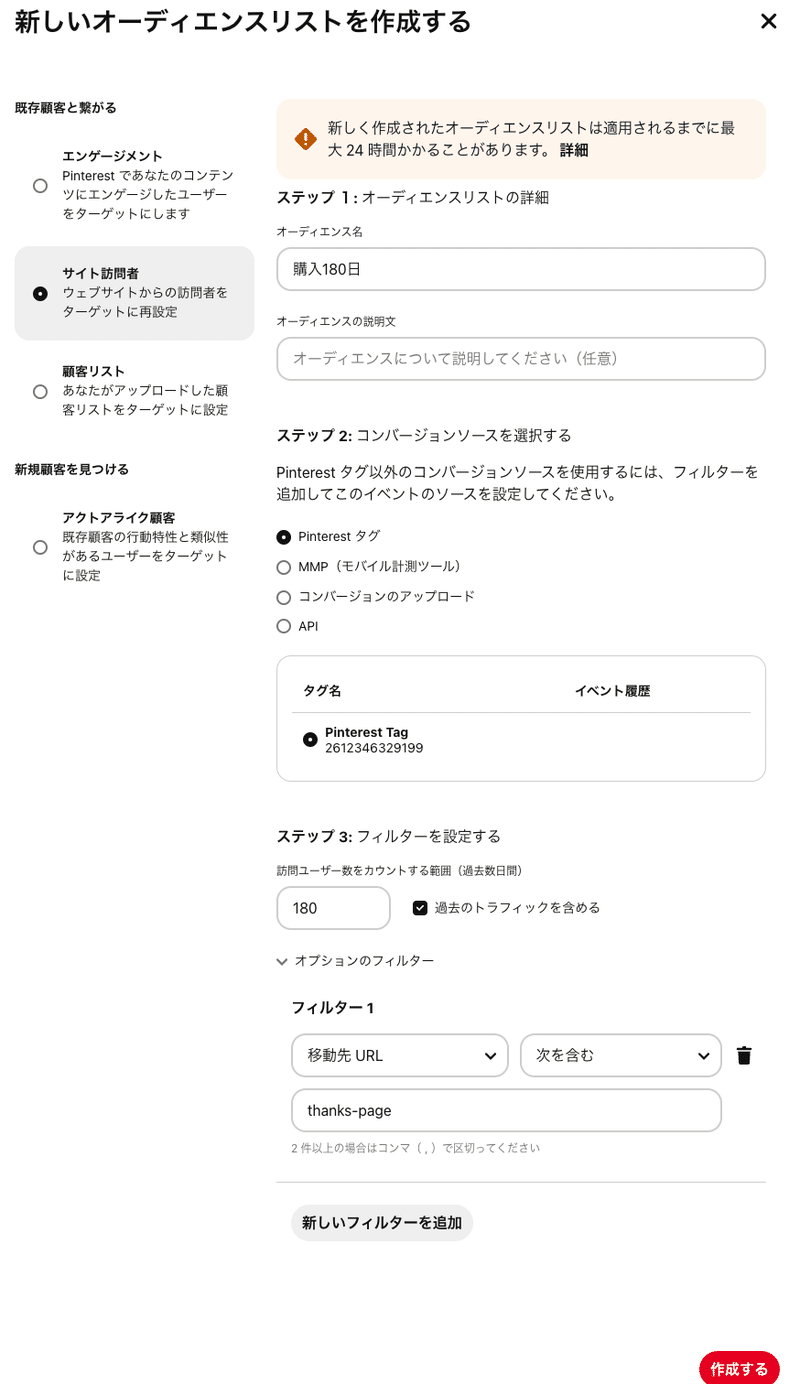
作成後は、下記のようにオーディエンス画面で、作成したデータを確認できます。
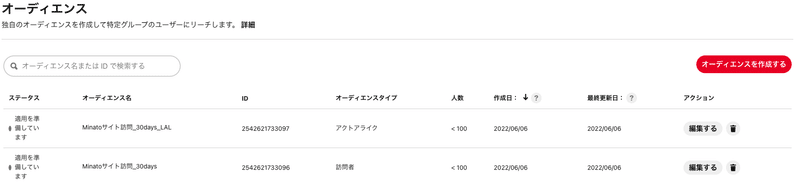
Pinterest広告を出すためのステップ
キャンペーン作成
キャンペーンでは下記の2つを設定することができます。
- キャンペーンの目的
- キャンペーンの予算とスケジュール
キャンペーン目的の選択
選択するものによって配信ボリュームとターゲティングが変わるため、目的にあったものを選択する。
- 認知度を高める-配信ボリューム大
- ブランド認知度:より多くの人に配信をします。
- 動画視聴回数:動画を多くの方に見てもらい認知度を上げます。
- 比較検討を促す-配信ボリューム中
- 比較検討:広告にクリックするユーザーを増やすことを目的とします。
- コンバージョン数を増やす-配信ボリューム小
- コンバージョン数:コンバージョンしてくれそうなユーザーに対して配信をします。
- カタログ販売:ショッピングアドをしようしている場合にしようできます。コンバージョンを目的としています。
では実際にキャンペーンを作成します。
今回は仮で「比較検討を促す」キャンペーン目的を選択
設定手順:キャンペーン目的→キャンペーン名→キャンペーンステータス→キャンペーン予算とスケジュールの設定
※キャンペーンステータスはすぐに配信を開始したい場合はアクティブを選択で問題ないですが、設定ミスがないかを確認するために一度、停止中で設定する。
※予算を設定することによって、予算超過などの事故が起きにくくなるので
総予算または1日の予算を設定することを推奨します。
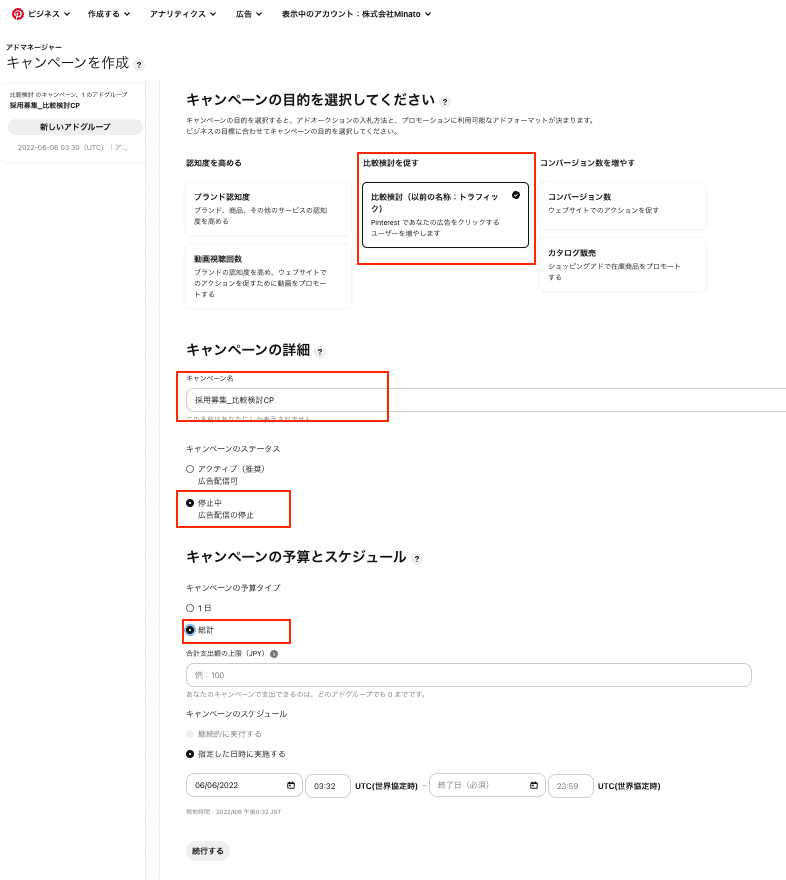
アドグループの作成
広告グループではターゲット、実行日時、入札、予算を設定します
(※キャンペーン単位でも予算の設定ができますが、アドグループ単位でも設定も可能)
目的に合わせターゲティング戦略を設定します。
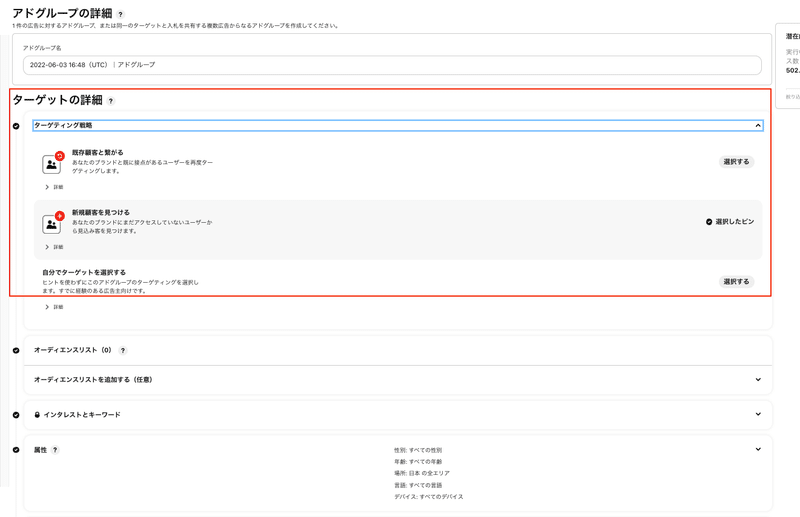
ターゲティング戦略を選択後、追加でより細かいターゲティングの設定をすることができます。
- オーディエンスリスト
- オーディエンスの設定で作成したリストを活用することができます
- インタレストとキーワード
- ユーザーの関心があるトピックと Pinterest での検索内容を元に、ユーザーをターゲットにします
- 属性
- 指定した 「性別」「年齢」「場所」「言語」「デバイス」を選択してをターゲットにします
- プレースメント
- Pinterest で広告を表示させたい場所を指定します。推奨としては広告が表示される機会を増やすには、すべてのプレースメントを選択ことが望ましい
「自分でターゲットを選択する」を選択するとリタゲやアクトアライクなどを自由に設定することも可能です。
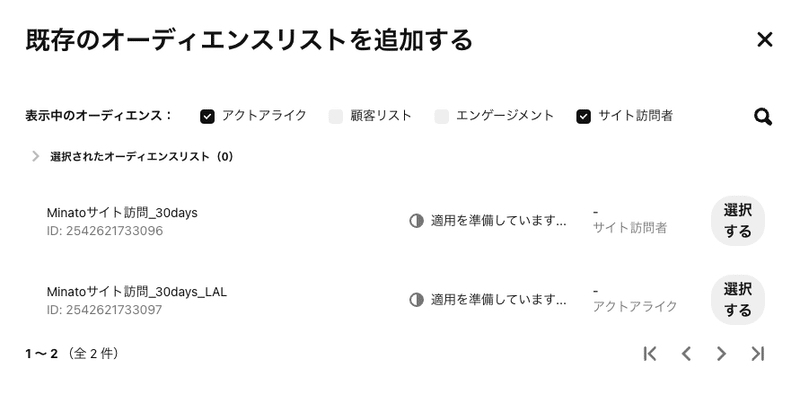
入札の方法を選択
- 自動入札
- 1 日に数回入札額を自動更新し、最小限のコストで最大限のピンクリック数を獲得することを目的とします。注意:動画視聴キャンペーンでは自動入札を利用できません
- カスタム
- 任意のタイミングで希望する広告アクションに支払える上限額を入力します。この上限額はいつでも手動で変更できます

ピン(広告)の作成
- ピンを選択する
- すでに投稿したピンまとはボード(アルバム)に格納したピンを選択できます
- ピンを作成する
- 新しく画像・動画をアップロードピンを作成します
- アイデアピンを作成する
- 新しくアイデアピン(複数の画像や動画を1つのピン)を作成できます
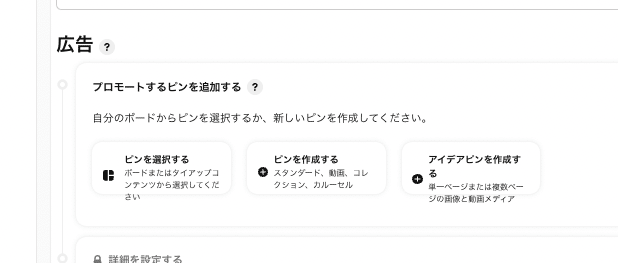
今回は「ピンを新しく作成する」選択
- 画像をアップロード
- 推奨サイズの 1,000 x 1,500 ピクセルを入稿
- タイトルを作成
- 100文字まで設定可能。広告で表示されるのは最初の40文字まで
- 説明文の作成
- 500文字まで設定可能ユーザーがピンをクリックすると最初の50文字まで表示される
- ピンのリンク先を追加
- クリック後に遷移させたいページ(URL)を入力
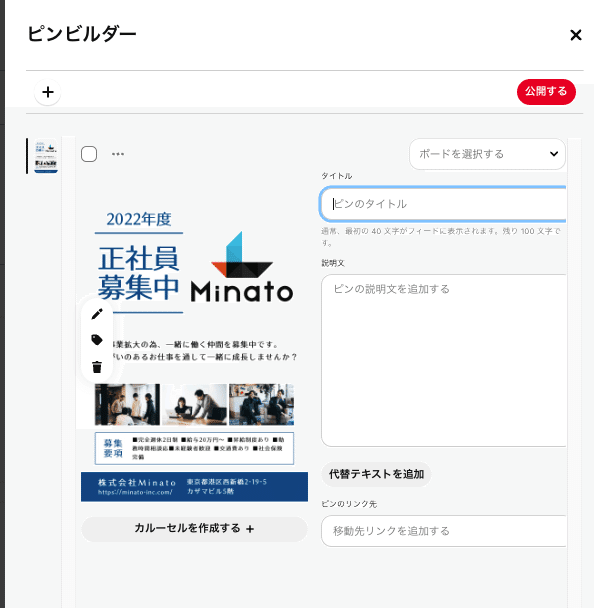

ここまで設定ができたら、「公開」を押して配信設定完了です!
まとめ
ここまで読んでいただきありがとうございました。
タグの設定が若干複雑な部分がありますが、Meta(FacebookやInstagram 広告)に非常に似ている構造になっていて、オーディエンスや配信設定に関してはシンプルな構成になっているので、入稿までスムーズに行うことができるかと思います。
2022年6月に日本で広告配信が可能になったばかりですが、
すでに広告プラットフォームとしてかなり整備されており
今後、注目媒体のひとつです!
WEB広告配信についてお困りごとがございましたら
お気兼ねなくお問い合わせください!



